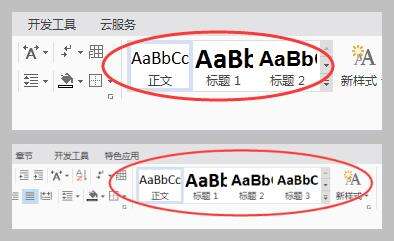WPS 2016如何显示三个标题格式?
办公教程导读
收集整理了【WPS 2016如何显示三个标题格式?】办公软件教程,小编现在分享给大家,供广大互联网技能从业者学习和参考。文章包含493字,纯文字阅读大概需要1分钟。
办公教程内容图文
上方默认按钮下方是调整后按钮
经过很久的折腾都没有办法把 WPS 菜单栏的样式调整到自己想要的样式,后来无意间把 WPS 升级到 2019 发现这个菜单栏的样式竟然直接显示正文、标题 1、标题 2 和标题 3,非常方便使用,不过由于新建空白文档繁琐的原因已经变回 WPS 2016。
这个时候奇迹出现了,WPS 2016 菜单栏的样式竟然直接显示正文、标题 1、标题 2 和标题 3。后来还特意找另一台电脑来测试,发现竟然真的可以。所以想要让 WPS 显示三个标题格式,可以有以下两个方法:
方法一:升级 WPS 到最新版本,如 WPS 2019;
方法二:先升级到最新版本如 WPS 2019 然后卸载掉,卸载的时候直接选择“我想直接卸载 WPS”和“保留用户配置文件以便下次使用”,最后重新下载安装 WPS 2016 即可。
办公教程总结
以上是为您收集整理的【WPS 2016如何显示三个标题格式?】办公软件教程的全部内容,希望文章能够帮你了解办公软件教程WPS 2016如何显示三个标题格式?。
如果觉得办公软件教程内容还不错,欢迎将网站推荐给好友。